Modification de la police de la zone de style (Microsoft Word)
Johnny utilise assez souvent la vue Brouillon. Quand il le fait, il affiche toujours la zone de style à gauche de la page. Johnny se demande s’il existe un moyen de changer la police utilisée pour afficher les noms de style dans la zone de style.
De nombreux utilisateurs de Word ne connaissent pas la zone de style que Johnny aime utiliser. Il est disponible depuis les premiers jours de Word. La raison pour laquelle beaucoup ne sont pas familiers avec elle, cependant, est qu’elle n’est disponible que lorsque vous travaillez en mode Brouillon ou Plan, et uniquement si vous configurez Word pour l’afficher. Pour afficher la zone de style, procédez comme suit:
-
Affichez la boîte de dialogue Options Word. (Dans Word 2007, cliquez sur le bouton Office, puis sur Options Word. Dans Word 2010 et les versions ultérieures, affichez l’onglet Fichier du ruban, puis cliquez sur Options.)
-
Sur le côté gauche de la boîte de dialogue, cliquez sur Avancé.
-
Faites défiler les options disponibles jusqu’à ce que vous voyiez la zone d’affichage.
(Voir la figure 1.)
-
Définissez le champ Largeur du volet de style dans les vues Brouillon et Contour sur une valeur autre que 0. (Un bon point de départ est 0,5, ce qui représente un demi-pouce.)
-
Cliquez sur OK pour fermer la boîte de dialogue.
Désormais, lorsque vous modifiez en mode Brouillon ou Plan, vous verrez une petite zone sur le côté gauche de l’écran qui affiche le nom du style appliqué à chaque paragraphe du document. Une fois affichée, vous pouvez ajuster la largeur de la zone de style en passant la souris sur la ligne verticale qui sépare la zone de style du document principal. Cliquez sur la ligne et faites-la glisser vers la gauche ou vers la droite, puis relâchez la souris lorsque la zone de style a la largeur souhaitée. (Voir la figure 2.)
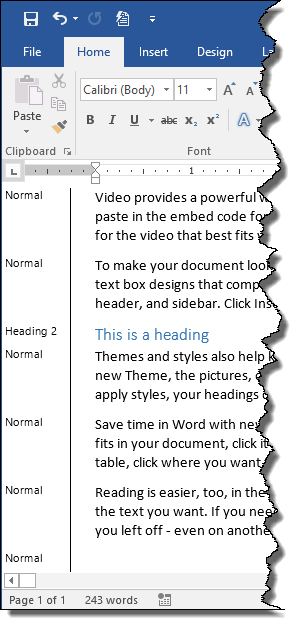
Figure 2. La zone de style est visible sur le côté gauche du document.
Ce sont les noms de style, affichés dans la zone de style, pour lesquels Johnny veut changer la police. Malheureusement, ceux-ci ne peuvent pas être modifiés. La police utilisée pour le nom de style est définie par Word, bien que vous ayez un contrôle indirect sur la taille de la police. Si vous passez à un facteur de zoom inférieur à 100%, la taille de la police dans la zone de style est réduite proportionnellement. Si vous passez à un facteur de zoom supérieur à 100%, la taille ne change pas; il atteint un maximum de 100%.
Il y a une chose que vous pouvez essayer, en plus d’utiliser la zone de style.
Affichez le volet Styles à gauche du document en cliquant sur la petite icône dans le coin inférieur droit du groupe Styles, dans l’onglet Accueil du ruban. Une fois le volet Styles affiché, notez qu’il existe une case à cocher en bas du volet intitulée Afficher l’aperçu. Si vous sélectionnez cette option, Word affiche les styles dans le volet en utilisant une approximation de l’apparence du style dans votre document. (Voir la figure 3.)

Figure 3. Affichage du volet Styles avec Afficher l’aperçu sélectionné.
En utilisant la zone de style en conjonction avec le volet Styles, vous aurez peut-être une meilleure idée des styles utilisés dans votre document.
WordTips est votre source pour une formation Microsoft Word rentable.
(Microsoft Word est le logiciel de traitement de texte le plus populaire au monde.) Cette astuce (13462) s’applique à Microsoft Word 2007, 2010, 2013 et 2016.